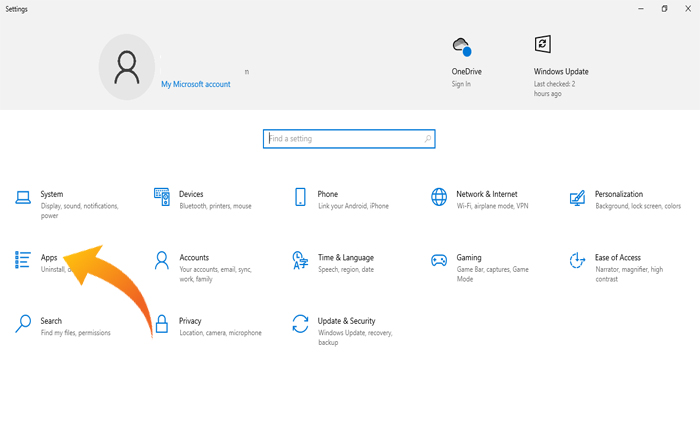
¿Se encuentra con el problema de que la seguridad de Windows no se abre? Si tu respuesta es SÍ, estás en el lugar correcto.
Windows Security es un software integrado que protege el dispositivo contra virus e hilos externos.
Este software funciona de forma automática y escanea continuamente su dispositivo operativo Windows.
Actualmente, algunos usuarios de Windows han informado del problema relacionado con la seguridad de Windows y han informado que la seguridad de Windows no se abre.
Si encuentra el mismo problema al intentar realizar un análisis antivirus, no se preocupe.
En esta guía, aprenderá cómo solucionar el problema de que Seguridad de Windows no se abre.
Entonces, sin más preámbulos, comencemos:
Cómo solucionar el problema de seguridad de Windows que no se abre
Puede haber algunas razones por las que Seguridad de Windows no se abre en su dispositivo. Debe ser la configuración defectuosa, una versión desactualizada del sistema operativo Windows, archivos del sistema dañados y más.
Si tiene un problema con la seguridad de Windows, puede solucionarlo utilizando los métodos siguientes.
Cerrar otro software antivirus
A veces, los usuarios encuentran el problema y la seguridad de Windows deja de funcionar porque han instalado otro software antivirus.
La herramienta antivirus que ha instalado puede entrar en conflicto con la funcionalidad de seguridad de Windows e impedir que se inicie o abra.
En ese caso, cerrar otro software antivirus posiblemente resuelva el problema.
Así es como puedes hacerlo:
- Abre el Administrador de tareas.
- Ve a la Procesos pestaña en la parte superior.
- Aquí encuentra el Software antivirus ejecutándose en segundo plano.
- Haga clic derecho sobre él y seleccione Tarea final desde el menú.
- Ahora, cierre la ventana y abra Seguridad de Windows para comprobar si el problema está solucionado.
Desinstalar otro software antivirus
Si cerrar el software antivirus de terceros que ha instalado en su dispositivo no soluciona su problema, debería considerar desinstalarlo.
Para hacerlo, siga los siguientes pasos:
- presione el ventanas + yo teclas juntas en su teclado para abrir el Ajustes.
- En la ventana de configuración, seleccione Aplicaciones.
- Encuentra el Software antivirus de la lista y haga clic derecho sobre él.
- En el menú, seleccione Desinstalar.
- Una vez hecho esto, cierre la ventana y reinicie su dispositivo para verificar si el problema está solucionado.
- Eso es todo.
Reinicie el servicio del Centro de seguridad de Windows
Windows ejecuta varios servicios en segundo plano para realizar múltiples tareas.
Puede encontrar este problema porque los servicios relacionados con la seguridad de Windows tienen un problema y no funcionan correctamente.
En ese caso, cerrar y reiniciar el servicio del Centro de seguridad de Windows solucionará el problema.
Así es como puedes hacerlo:
- Primero, presione las teclas Windows + R para abrir Ejecutar.
- Tipo “servicios.msc” en el cuadro de texto y presione Ingresar.
- Esto abrirá una ventana con una lista de servicios, busque el Servicio del Centro de seguridad de Windows de la lista y haga clic derecho sobre él.
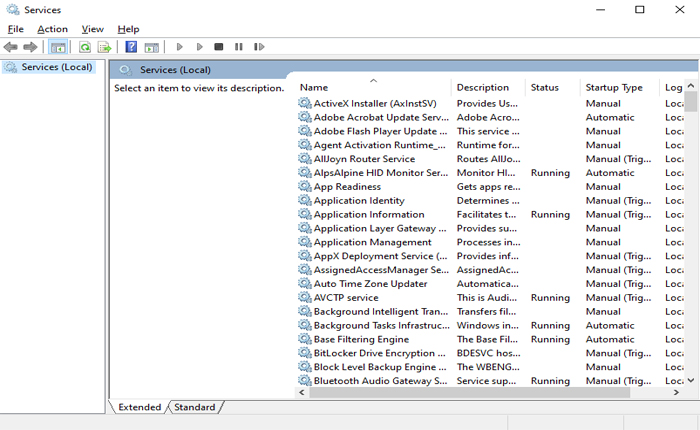
- Ahora, seleccione Reanudar.
- Cierre la ventana de servicio y abra Seguridad de Windows para comprobar si el problema está solucionado.
- Eso es todo.
Restablecer la aplicación de seguridad de Windows
Si reiniciar el servicio de seguridad de Windows no soluciona el problema, intente restablecer la aplicación de seguridad de Windows.
Así es como puedes hacerlo:
- Clickea en el Barra de búsqueda de Windows y buscar el Potencia Shell.
- Ejecute PowerShell como administrador.
- Ahora, ejecute el siguiente comando:
Get-AppxPackage Microsoft.SecHealthUI -AllUsers | Reset-AppxPackage
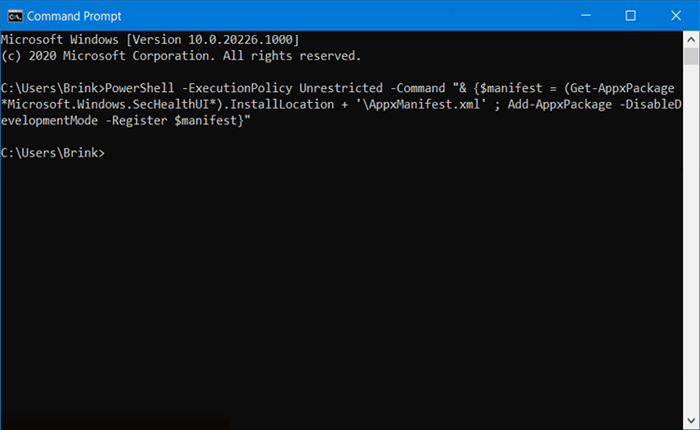
- Cierre la ventana y abra Seguridad de Windows para comprobar si se está iniciando.
Actualice su versión de Windows
A veces, los usuarios encuentran problemas al utilizar cualquier aplicación del sistema porque están utilizando la versión desactualizada de la versión de Windows.
Si ese es el caso, actualizar la versión de Windows posiblemente solucione el problema. s
Reparar archivos de sistema corruptos
Si los archivos del sistema de Windows se dañan, causarán varios problemas, como aplicaciones bloqueadas, software que falla, mal funcionamiento de aplicaciones de terceros y más.
Afortunadamente, Windows tiene una herramienta incorporada para reparar archivos del sistema dañados.
Puede ejecutar la herramienta llamada SFC usando el símbolo del sistema para reparar todos los archivos corruptos que causan problemas.
Así es como puede reparar los archivos del sistema dañados:
- Haga clic en la barra de búsqueda de Windows, busque el símbolo del sistema y seleccione Ejecutar como administrador.
- Una vez que el símbolo del sistema esté abierto, ejecute el siguiente comando:
DISM.exe /Online /Cleanup-image /Restorehealth - A continuación, ejecute el siguiente comando para iniciar el proceso de escaneo:
sfc /scannow
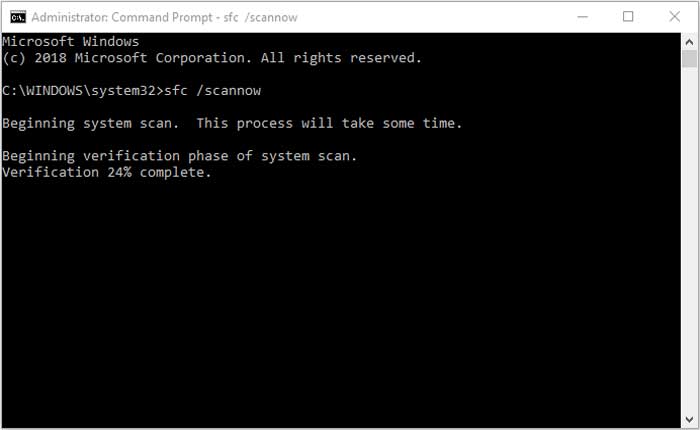
- Espere a que se complete el proceso de escaneo y reinicie su dispositivo.
Eso es todo, así es como puedes solucionar el problema de que la seguridad de Windows no se abre.